Introdução
No mundo tecnológico de hoje, manter sua segurança e privacidade é mais crucial do que nunca. Uma maneira fundamental de aumentar sua segurança digital é desligando a câmera do seu laptop quando não estiver em uso. Esteja você usando Windows, MacOS ou Linux, desativar sua câmera é uma defesa eficaz contra acessos não autorizados e potenciais violações de segurança. Este guia fornece etapas abrangentes para ajudá-lo a desativar a câmera do seu laptop, juntamente com medidas de segurança adicionais para proteger seu dispositivo.

Compreendendo a Importância de Desativar a Câmera do Seu Laptop
Controlar o acesso à câmera do seu laptop é essencial para manter sua privacidade. Uma câmera ativa é uma potencial oportunidade para cibercriminosos infringirem sua privacidade capturando fotos ou vídeos não autorizados. Desativar sua câmera serve como uma medida preventiva, proporcionando tranquilidade mesmo quando você está confiante de que ninguém está assistindo. Combinado com as melhores práticas de cibersegurança, ajuda a minimizar ameaças e garante que sua privacidade permaneça intacta.
Métodos para Desligar a Câmera do Laptop em Diferentes Sistemas Operacionais
Saber como desativar sua câmera em vários sistemas operacionais garante que você esteja sempre protegido, independentemente do dispositivo usado. Siga estas etapas detalhadas para o seu sistema operacional específico.
Desativando a Câmera no Windows
- Abra o ‘Gerenciador de Dispositivos’ clicando com o botão direito em ‘Iniciar’ e selecionando-o na lista.
- Navegue até a seção ‘Câmeras’ ou ‘Dispositivos de imagem’ e a expanda.
- Clique com o botão direito em seu dispositivo de câmera e selecione ‘Desativar dispositivo’ no menu suspenso.
- Confirme sua escolha quando solicitado.
Desligando a Câmera no MacOS
- Vá para ‘Preferências do Sistema’ no menu Apple.
- Clique em ‘Segurança e Privacidade’ e, em seguida, navegue até a guia ‘Privacidade’.
- Escolha ‘Câmera’ no menu à esquerda.
- Desmarque quaisquer aplicativos que você deseja impedir de acessar a câmera.
Desativando a Webcam no Linux
- Abra uma janela de terminal.
- Insira o comando
sudo nano /etc/modprobe.d/blacklist.conf. - Adicione
blacklist uvcvideopara desativar o módulo da câmera. - Salve suas alterações, saia do arquivo e reinicie o computador.
Implementar esses métodos garantirá que sua câmera esteja inativa quando não for necessária, protegendo contra acessos não autorizados.
Usando Software de Terceiros para Aumentar a Segurança da Câmera
Embora as configurações do sistema operacional ofereçam proteção básica, suplementá-las com software de terceiros pode aumentar a segurança.
Ferramentas de Software Recomendadas
- Webcam On-Off: Um utilitário simples para alternar a funcionalidade da webcam.
- OverSight: Monitora webcams e microfones do MacOS para detectar atividades incomuns.
Guia de Instalação e Configuração
- Baixe o software desejado de uma fonte confiável.
- Instale seguindo as instruções fornecidas.
- Ajuste as configurações de segurança para corresponder às suas preferências de privacidade.
Essas ferramentas fornecem alertas quando sua câmera é acessada e melhoram a segurança geral do dispositivo.

Métodos Físicos para Bloquear a Câmera do Seu Laptop
Se as soluções de software não forem suficientes, as obstruções físicas oferecem uma camada adicional de segurança.
- Tampas de Câmera: Deslizadores práticos que se ajustam sobre e bloqueiam a câmera.
- Notas adesivas ou fita: Coloque temporariamente sobre a câmera para bloqueio imediato.
Barreiras físicas garantem que a câmera esteja visivelmente desativada, preservando sua privacidade contra tentativas de acesso não autorizado.
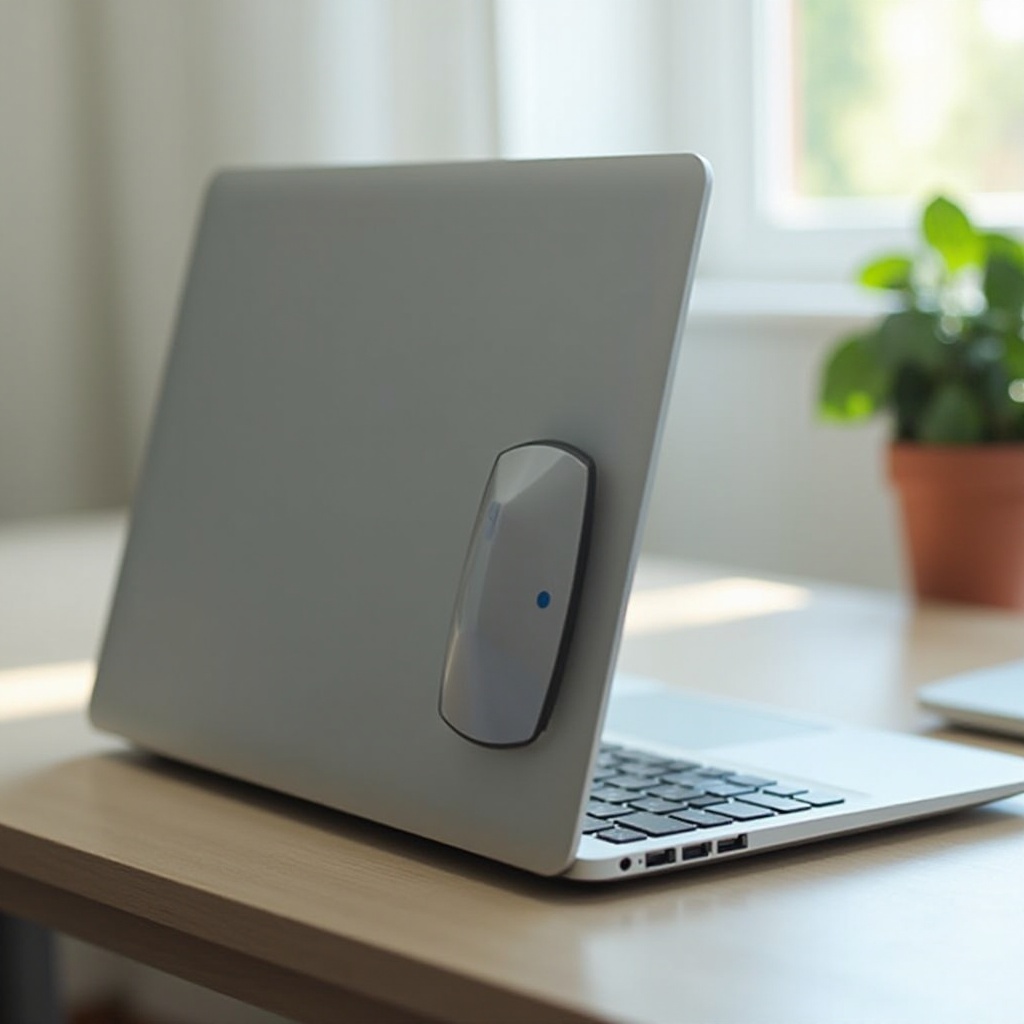
Medidas de Segurança Adicionais para Proteger Seu Laptop
Além da segurança da webcam, garanta sua segurança digital geral com essas práticas.
Atualizações Regulares de Software
Mantenha seu sistema operacional e aplicativos atualizados. As atualizações geralmente contêm correções para falhas de segurança que podem ser exploradas.
Uso de Programas Antivírus
Instale software antivírus confiável para detectar e neutralizar malware. Scans regulares oferecem proteção contínua contra ameaças.
Incorporar essas práticas ajuda a proteger seu laptop contra várias vulnerabilidades digitais.
Conclusão
Desligar a câmera do seu laptop é um passo vital para proteger sua privacidade. Desde configurações de sistema e aplicativos de terceiros até coberturas físicas, existe uma variedade de métodos para atender a diferentes necessidades. Juntamente com medidas de segurança rotineiras, essas estratégias garantem que suas atividades digitais sejam seguras e privadas.
Perguntas Frequentes
Como sei se a câmera do meu laptop foi hackeada?
Procure por sinais como a luz da câmera ligada sem ação do usuário, pedidos inesperados de permissão de aplicativos ou problemas de desempenho do sistema.
Posso desabilitar permanentemente a câmera do meu laptop?
Sim, desabilitá-la permanentemente é possível através do gerenciador de dispositivos no Windows ou bloqueio de driver no Linux. Essas alterações podem ser revertidas, se necessário.
Quais são os sinais de acesso não autorizado à câmera?
Comportamento incomum da câmera, permissões alteradas e lentidão no sistema podem sugerir acesso não autorizado. Estar vigilante ajuda a identificar esses problemas cedo.
